Spracovanie a export videí v HDR(Vysoký dynamický rozsah) alebo HLG(Hybrid Log-Gamma) ti poskytuje možnosť vytvárať živý a detailný obsah. MAGIX VEGASPro 17 prináša inovatívne funkcie v tejto oblasti a umožňuje ti, aby tvoje projekty vynikli vo vyššej obrazovej kvalite. Poďme si prejsť kroky, aby sme tieto nové možnosti exportu HDR a HLG efektívne využili.
Hlavné zistenia
- VEGAS Pro 17 podporuje HDR a HLG objekty.
- Výber HDR režimu je kľúčový pre kvalitu výstupu.
- Panel pre farebné úpravy ponúka rozšírené možnosti prispôsobenia pre farebnú korekciu.
- Špecifické nastavenia pre súbory umožňujú na mieru prispôsobenú úpravu.
Krok za krokom návod na efektívne využívanie HLG a HDR v VEGAS Pro 17
Aby si mohol začať s exportom HDR a HLG v VEGAS Pro 17, postupuj podľa týchto jednoduchých krokov:
Krok 1: Vytvor projekt a vyber HDR režim
Otvorme VEGAS Pro 17 a vytvor nový projekt. Máš možnosť vybrať HDR režim úplne vľavo hore v nastaveniach projektu. Klikni na to, aby si mohol vybrať medzi HDR10 a HLG. V tomto prípade jednoducho vyber HDR10.
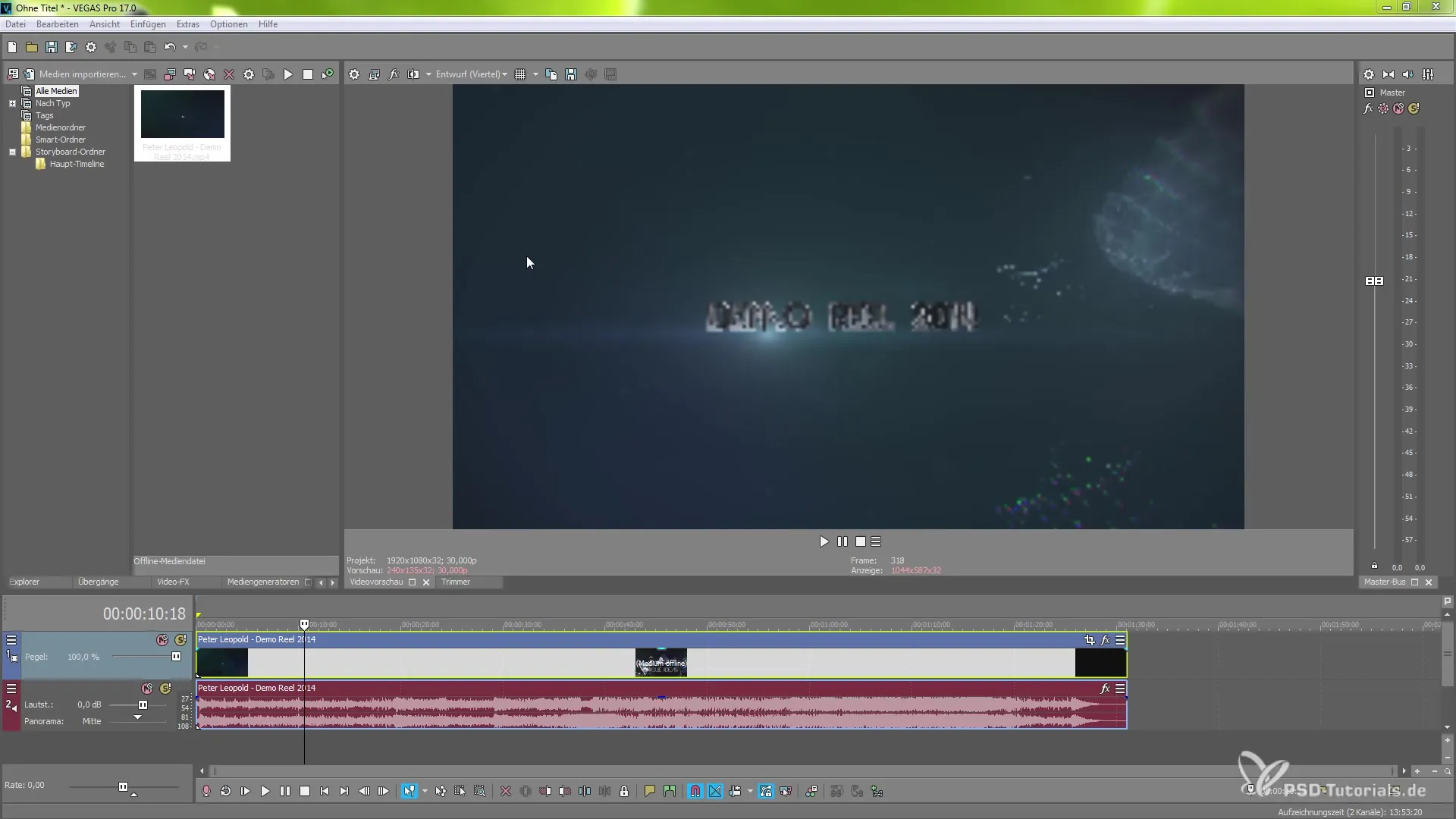
Krok 2: Nastav formát pixlov a úroveň videa
Akonáhle si vybral HDR režim, môžeš prispôsobiť formát pixlov. Prejdi do sekcie "Formát pixlov", kde si môžeš vybrať, či chceš pracovať s 8 bitmi, 10 bitmi alebo iným formátom. Toto nastavenie má zásadný vplyv na kvalitu výstupu tvojho projektu.
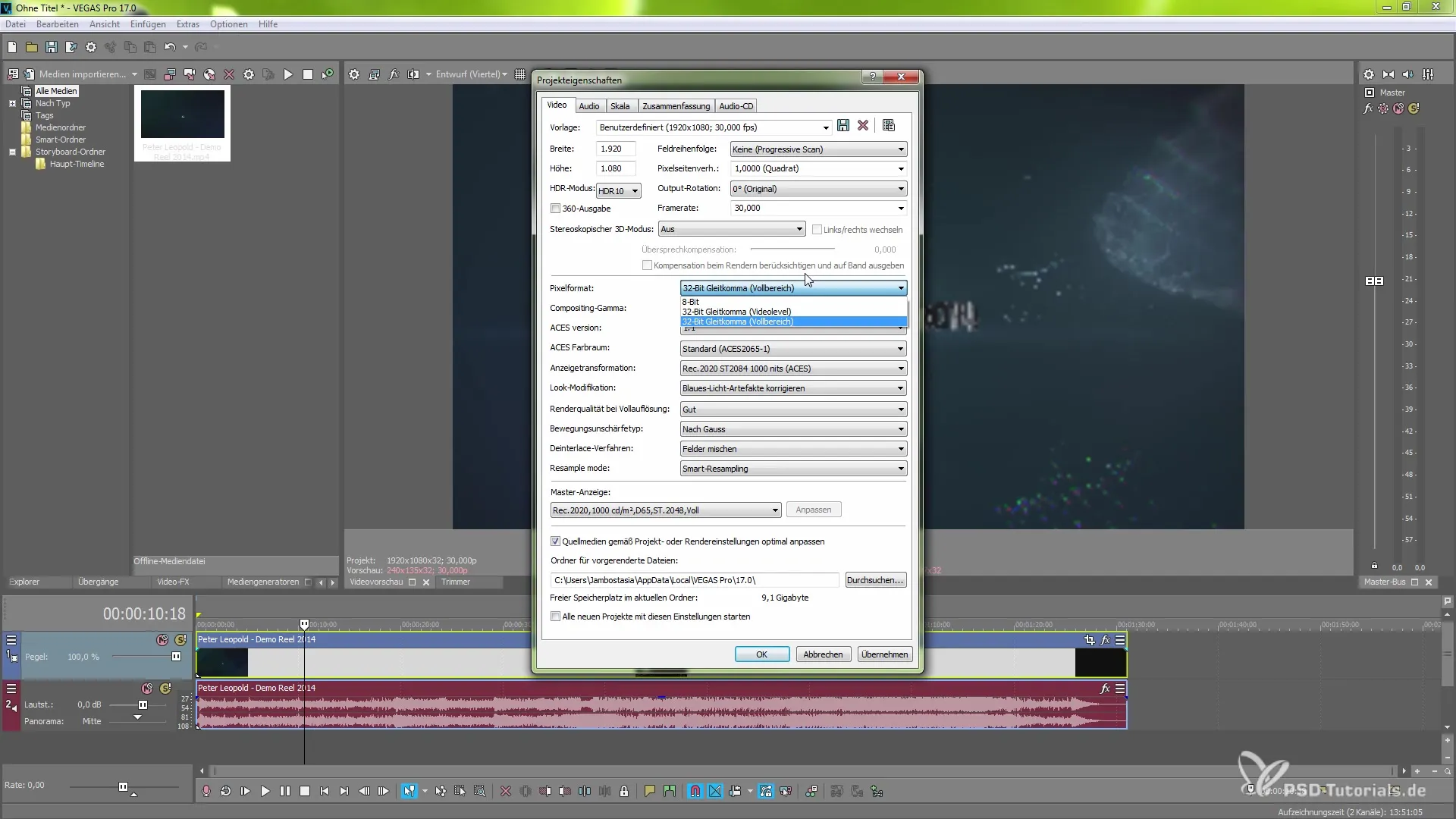
Krok 3: Prispôsob farbný priestor a farebné úpravy
Aby si mohol efektívnevyužívať farbný priestor, otvor panel pre farebné úpravy. Tu môžeš vykonávať konkrétne úpravy, ktoré sa budú týkať celej tvojej úpravy. Ak pracuješ s video-farebnými efektmi, zapni potrebné nastavenia v oblasti farebných úprav, aby si dosiahol optimálne výsledky.
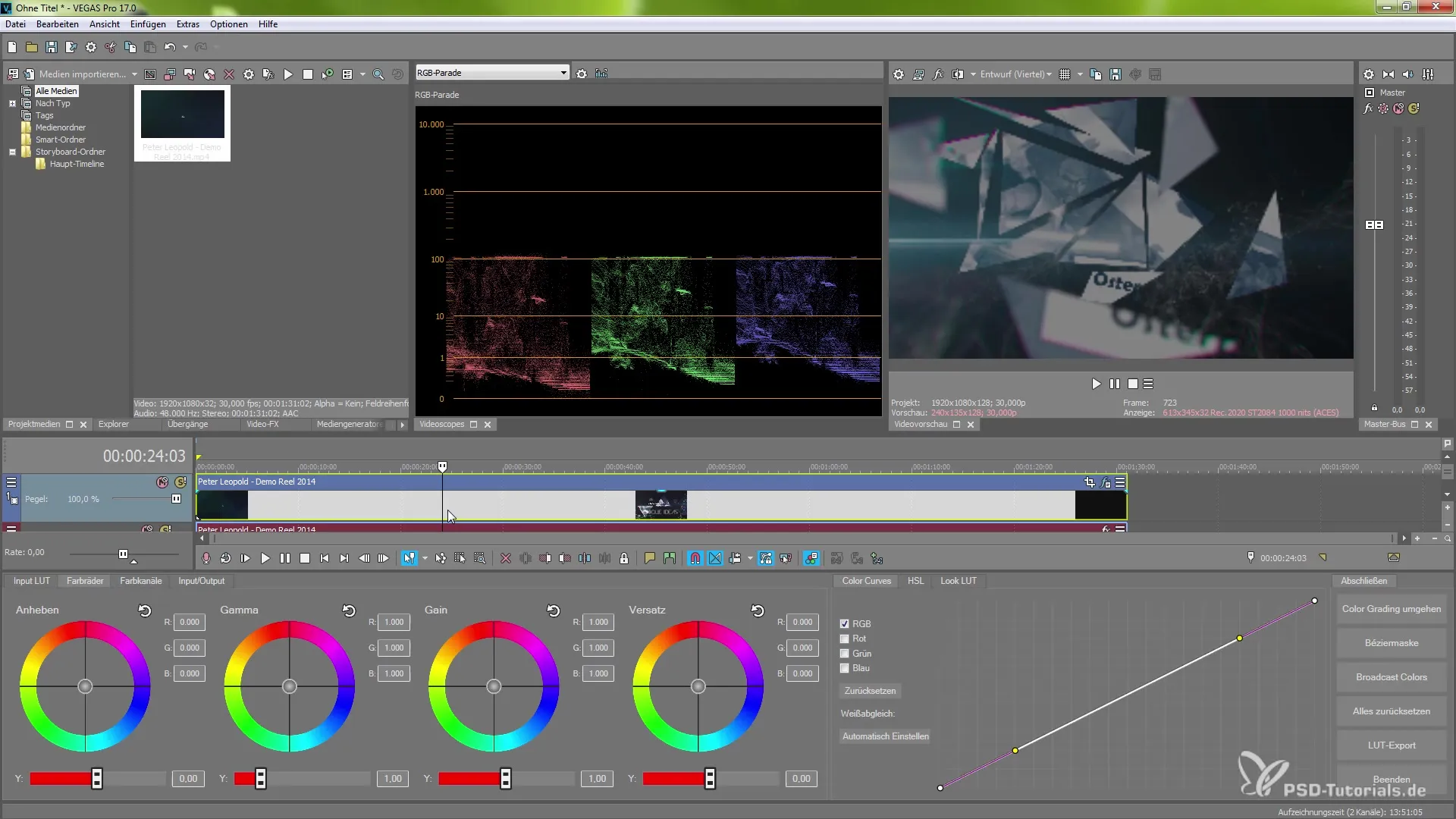
Krok 4: Urob úpravy špecifické pre súbory
Ďalším dôležitým krokom je prispôsobenie špecifických vlastností súborov. Pravým tlačidlom klikni na svoju video súbor v časovej osi a vyber "Vlastnosti". Pod možnosťami médií nájdeš farbný priestor, kde si môžeš vybrať ďalšie špecifické nastavenia. To bolo navrhnuté tak, aby ti umožnilo flexibilné prispôsobenie tvojich súborov.
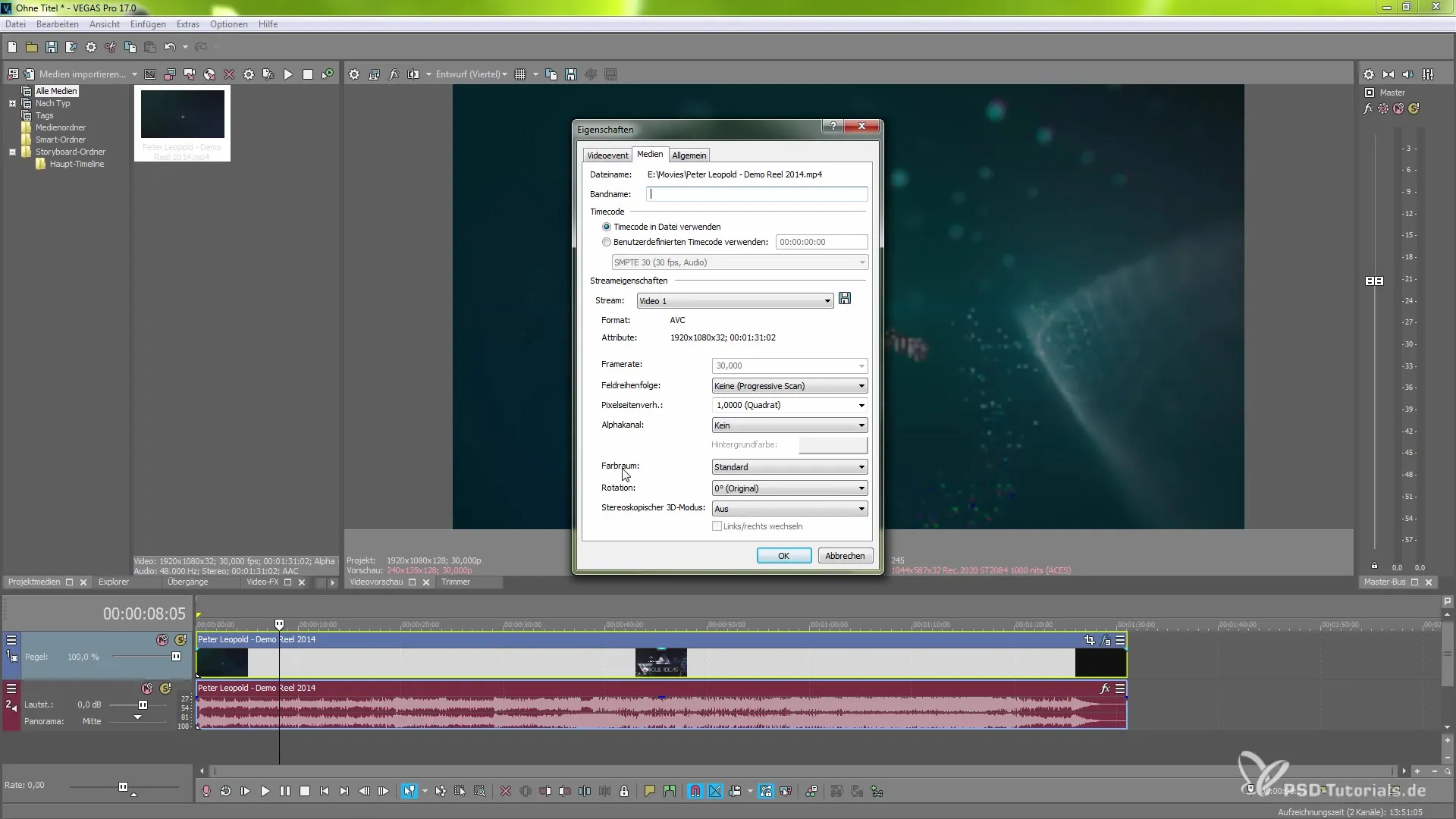
Krok 5: Použi individuálne farebné korekcie a LUTs
Aby si mohol ďalej zdokonaliť farebnú korekciu, môžeš vo svojich projektoch využiť LUTy (Lookup Tables). Nahraj svoj požadovaný LUT do nástroja pre farebné úpravy a prispôsob silu efektu pomocou posuvníka. Táto funkcia ti umožní výrazne vylepšiť vizuálnu estetiku tvojho videa.
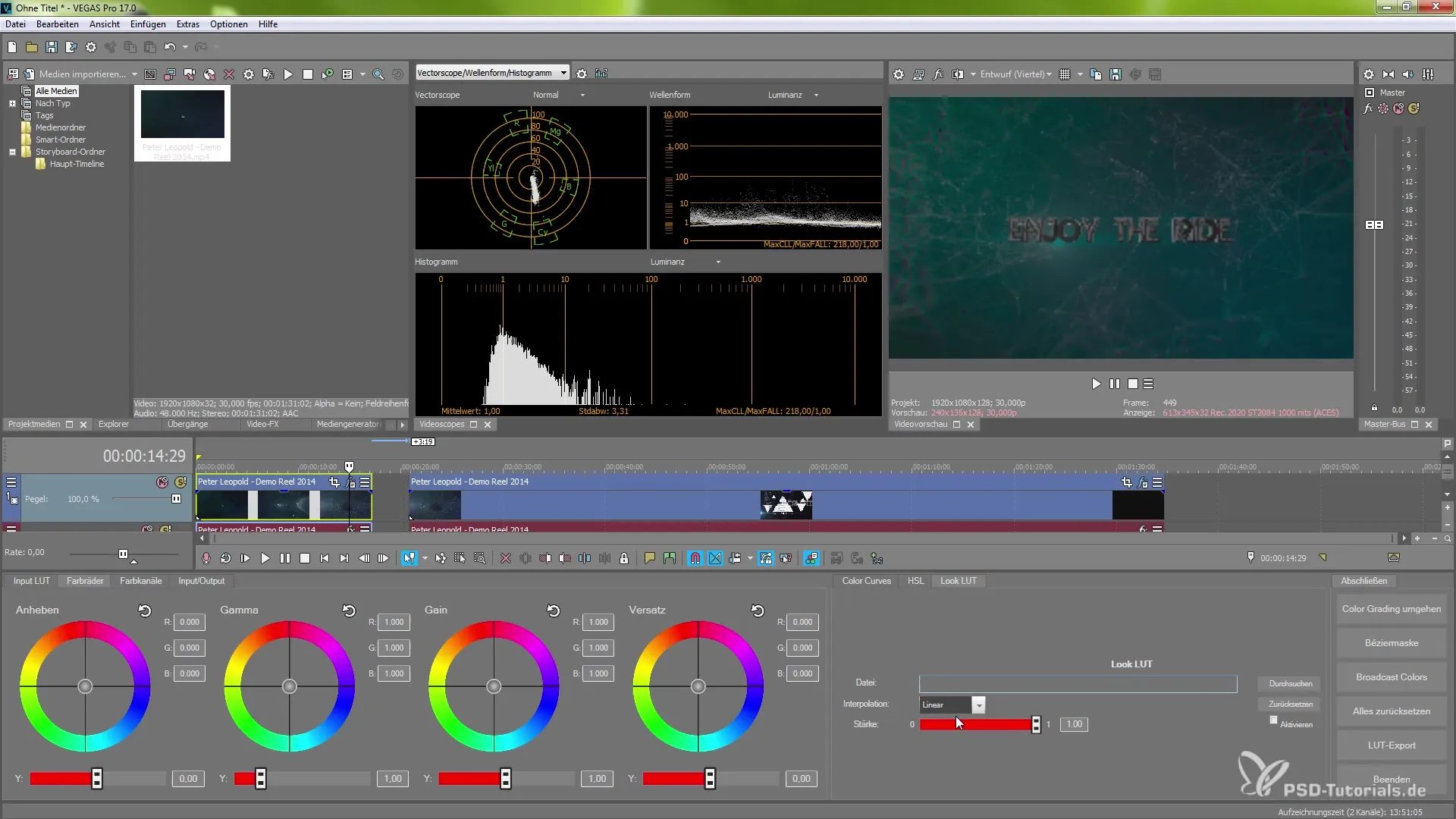
Krok 6: Online zdieľanie projektov
Finálnym vrcholom je možnosť publikovať tvoje upravené HDR videá priamo online. Prejdi na "Súbor" a vyber "Online zdieľať". Tu nájdeš možnosti pre platformy ako YouTube, Vimeo a Facebook, ktoré všetky podporujú natívne HDR nastavenia. S len niekoľkými kliknutiami môžeš sprístupniť svoje obsahy svetu.
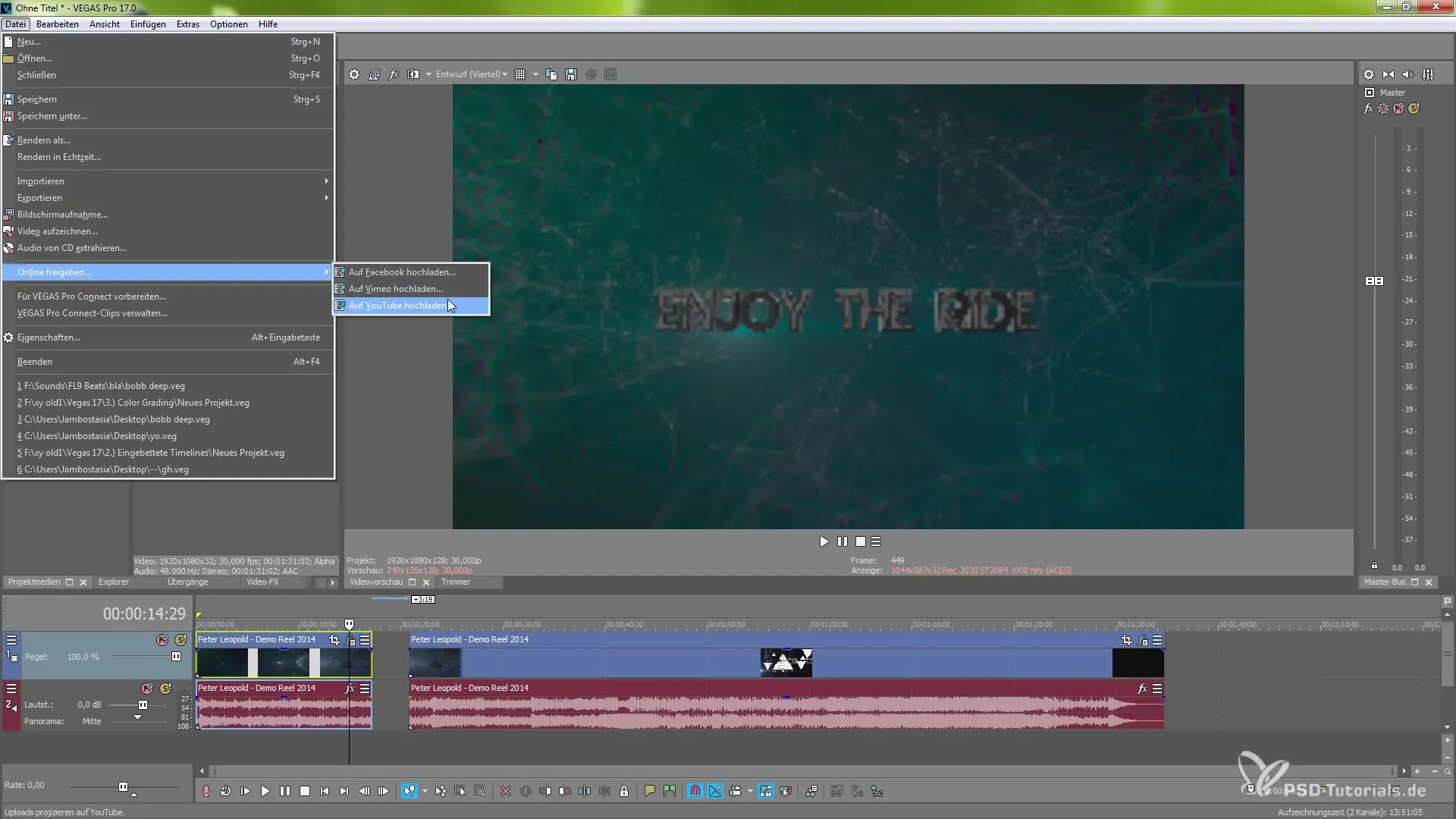
Zhrnutie – HLG a HDR výstup v MAGIX VEGAS Pro 17: Krok za krokom návod
Nová podpora HDR a HLG v VEGAS Pro 17 ti umožňuje posunúť tvoje videoprojekty na novú úroveň. S správnym nastavením a prispôsobiteľnými možnosťami môžeš vytvoriť filmy v spektakulárnej kvalite a jednoducho ich zdieľať online. Dvoma prezentovanými krokmi si dobre informovaný a pripravený na svoje ďalšie kreatívne výzvy.
Často kladené otázky
Aký je rozdiel medzi HDR10 a HLG?HDR10 je štandardizovaný formát, zatiaľ čo HLG je optimalizovaný pre živé prenosy a nevyžaduje metadáta.
Ako môžem prispôsobiť farbný priestor v VEGAS Pro 17?Môžeš prispôsobiť farbný priestor otvorením vlastností svojho mediálneho súboru a tam vykonaním príslušných nastavení.
Môžem vo svojom projekte použiť viacero LUTs?Áno, môžeš aplikovať viacero LUTs v rámci jedného projektu a individuálne prispôsobiť intenzitu každého LUT.
Akým spôsobom zverejním svoje video v HDR?Vyžiadaj funkciu "Online zdieľanie" v VEGAS Pro 17, aby si mohol nahrávať svoje HDR projekty priamo na platformy ako YouTube alebo Vimeo.
Existujú funkcie HDR a HLG aj v predchádzajúcich verziách VEGAS Pro?Nie, podpora HDR a HLG bola špeciálne zavedená pre VEGAS Pro 17.


